电脑中打开IE浏览器收藏夹卡死无法反应如何解决
更新日期:2024-03-23 00:45:05
来源:网友投稿
手机扫码继续观看

在电脑系统中,我们经常会使用IE浏览器打开网页并浏览网页内容,而且可以将我们经常使用或者喜欢的网址添加到浏览器收藏夹中。但是有用户发现在点击打开IE浏览器收藏夹时出现了卡死的现象,点击无法反应,如果出现这样的问题应该如何解决呢?
1、打开开始菜单——控制面板;
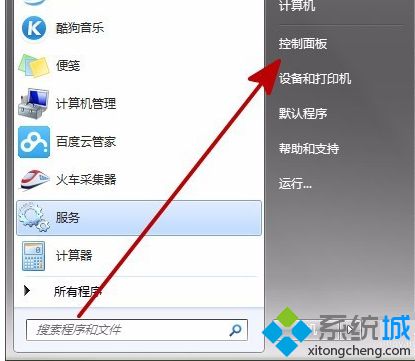
2、点击打开“Internet选项”;

3、点击切换到“高级”选项卡;

4、点击“还原高级设置”按钮;

5、还可以点击“重置”按钮;

6、在重置设置窗口中勾选“删除个人设置”,然后点击“重置”;

7、重置完成后点击“关闭”,然后重启计算机即可。

如果在电脑中无法打开IE浏览器收藏夹,出现了卡死的现象,那么可以按照上述方法来进行解决。更多精彩内容尽在系统。
该文章是否有帮助到您?
常见问题
- monterey12.1正式版无法检测更新详情0次
- zui13更新计划详细介绍0次
- 优麒麟u盘安装详细教程0次
- 优麒麟和银河麒麟区别详细介绍0次
- monterey屏幕镜像使用教程0次
- monterey关闭sip教程0次
- 优麒麟操作系统详细评测0次
- monterey支持多设备互动吗详情0次
- 优麒麟中文设置教程0次
- monterey和bigsur区别详细介绍0次
系统下载排行
周
月
其他人正在下载
更多
安卓下载
更多
手机上观看
![]() 扫码手机上观看
扫码手机上观看
下一个:
U盘重装视频












